
2025-06-05 13:46:03来源:youxibaba 编辑:佚名
在使用microsoft edge浏览器时,有时候我们可能会遇到一些卡顿或者无响应的情况,这时候关闭特定的进程可能是一个有效的解决方法。以下是几种常见的方法来关闭edge浏览器中的进程,帮助你快速恢复浏览器的流畅运行。
1. 打开任务管理器:
- 你可以按下 `ctrl + shift + esc` 快捷键直接打开任务管理器,或者右键点击任务栏,选择“任务管理器”。
2. 找到edge进程:
- 在任务管理器中,找到“进程”标签页,然后滚动查找与edge相关的进程。通常,这些进程会以“msedge.exe”命名。
3. 结束进程:
- 选中你想要关闭的edge进程,然后点击右下角的“结束任务”按钮。注意,关闭某些进程可能会导致当前打开的标签页或扩展功能丢失,请谨慎操作。
1. 打开edge浏览器的任务管理器:
- 在edge浏览器中,按下 `shift + esc` 快捷键,可以直接打开edge自带的任务管理器。
2. 查看进程和资源使用情况:
- edge浏览器的任务管理器会显示当前所有标签页、扩展、以及后台进程的cpu和内存使用情况。
3. 结束特定的标签页或扩展:
- 选中你希望关闭的标签页或扩展,然后点击“结束任务”或“结束进程”。这种方法更加精确,不会影响其他不相关的进程。
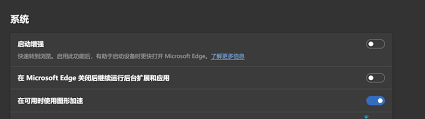
1. 关闭edge浏览器:
- 你可以通过点击右上角的关闭按钮(通常是一个红色的“x”),或者直接在任务栏右键点击edge图标并选择“关闭窗口”来关闭浏览器。
2. 重新启动edge:
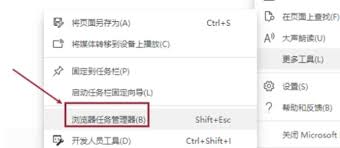
- 重新打开edge浏览器,通常情况下,这会关闭所有之前的进程,并恢复到一个干净的状态。
- 数据保存:在关闭进程之前,确保你已经保存了所有重要的数据,比如正在编辑的文档或未发送的邮件。
- 识别进程:在任务管理器中关闭进程时,请确保你关闭的是正确的进程。错误地关闭系统进程可能会导致系统不稳定或其他问题。
- 更新浏览器:如果经常遇到无响应或卡顿的情况,考虑更新edge浏览器到最新版本,这可能会解决一些已知的问题。
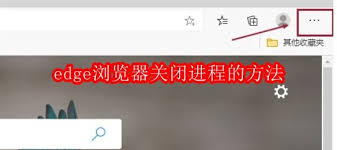
通过以上方法,你可以有效地关闭edge浏览器中的进程,恢复浏览器的流畅运行。希望这篇文章能帮助你更好地管理edge浏览器的进程,提升你的浏览体验。

新闻阅读
6.6MB
下载
影音播放
45.12MB
下载
商务办公
36.6MB
下载
商务办公
33MB
下载
生活服务
21.33MB
下载
生活服务
99.14MB
下载
系统工具
62.87MB
下载
影音播放
11.23MB
下载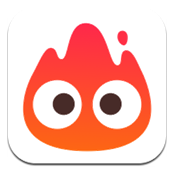
社交聊天
32.31MB
下载
网络购物
41.14MB
下载